Bild-Filter
Mit Hilfe des Bild-Filters kann nach sehr vielen verschiedenen Kriterien, die Bild-Elemente betreffen, gesucht werden. Diese Funktion kann durch das Dropdownmenü neben dem Symbol ![]() angewählt werden. Anschließend öffnen sich alle zur Verfügung stehenden Filteroptionen.
angewählt werden. Anschließend öffnen sich alle zur Verfügung stehenden Filteroptionen.
Nach Anwahl des Filterkriteriums (blau hinterlegt), erscheint das eigentliche Filtermenü, in dem die Indikatoren zur Ermittlung der Bild-Elemente eingegeben werden
In unserem Beispiel werden in der Datenbank Bild-Elemente gesucht, die 2011 im Sylt-Urlaub aufgenommen wurden. Hierfür wird die entsprechende Datenbank im Ordner (Baum) (1) selektiert und der Haken bei "rekursiv (= inkl. Unterordner) (2) markiert , da alle Bild-Elemente in Unterordnern der Datenbank liegen. Im Anschluss daran wird in den Bild-Filtern nach "Aufnahmedatum" (3) gesucht, Ist beispielsweise nur bekannt, dass der Sylt-Urlaub im Herbst 2011 stattfand, steht die Option "vor diesem Tag" und das Datum z.B. "31.12.2011" zur Auswahl, um die Bilder des erwünschten Zeitraumes auszuwählen (4) . Die erwünschten Bild-Elemente erscheinen rechts als Vorschaubild (oder falls angewählt, in Listenform).
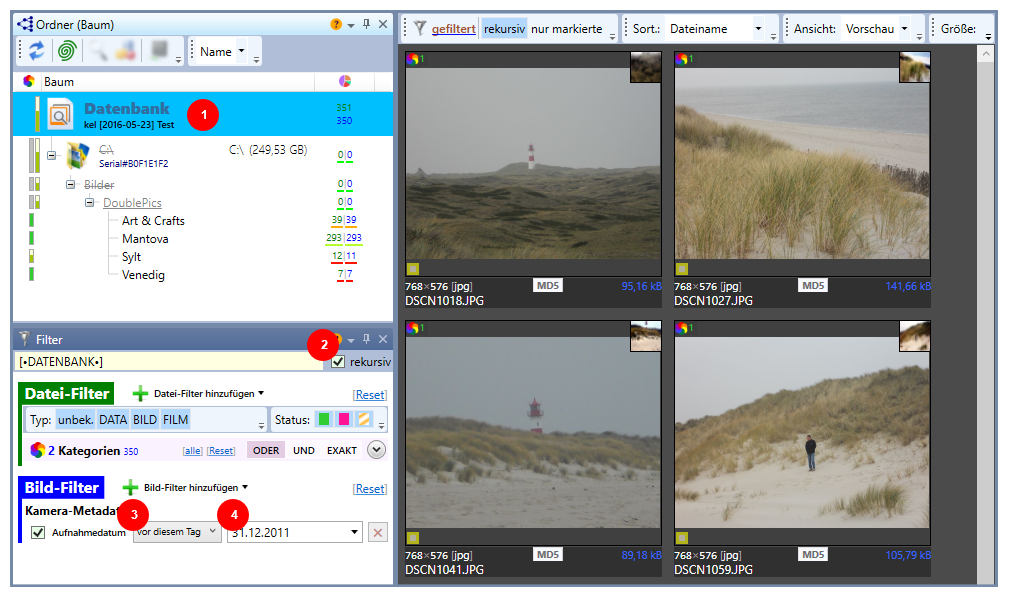
Auch mit dem Bild-Filter kann beliebig kombiniert werden. Es können mehrere Filter ausgewählt werden, die dann als UND-Funktion miteinander verknüpft werden, d.h. es werden nur die Bild-Elemente angezeigt, die ALLE diese ausgewählten Kriterien erfüllen. So könnte man z.B. noch nach Kamerahersteller - falls dieser bekannt ist - in diesem Verzeichnis suchen. Dafür wählt man den Filter "Kamerahersteller" mit den Werten "Nikon" aus. Als Ergebnis erscheinen dann alle Bild-Elemente, die vor dem 01.12.2011 mit einer Nikon aufgenommen wurden und im Ordner Sylt liegen. Voraussetzung ist natürlich auch hier, dass alle Bild-Elemente korrekt kategorisiert wurden.
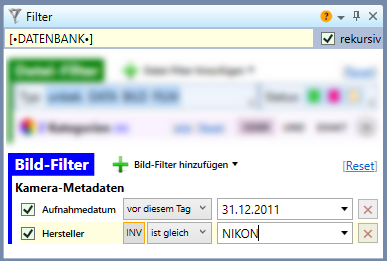
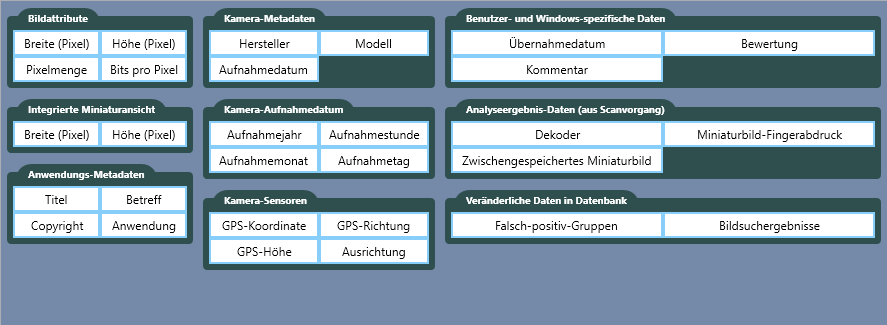
|
Funktion |
Beschreibung |
|
Bildattribute |
|
|
Breite (Pixel) |
Breite des Bildes in Pixel |
|
Höhe (Pixel) |
Höhe des Bildes in Pixel |
|
Pixelmenge |
Pixelmenge = Breite x Höhe |
|
Bits pro Pixel |
Bits pro Pixel (BpP) = Farbtiefe |
|
Integrierte Miniaturansicht |
|
|
Breite (Pixel) |
Breite der integrierten Miniaturansicht in Pixel |
|
Höhe (Pixel) |
Höhe der integrierten Miniaturansicht in Pixel |
|
Anwendungs-Metadaten |
|
|
Titel |
Titel, welches dem Bild zugewiesen wurde |
|
Betreff |
Thema, welches dem Bild zugewiesen wurde |
|
Copyright |
Copyright des Bildes |
|
Anwendung |
Anwendung, welche das Bild bearbeitet hat |
|
Kamera-Metadaten |
|
|
Hersteller |
Kamerahersteller |
|
Modell |
Kameramodell |
|
Aufnahmedatum |
Datum, an welchem das Bild aufgenommen wurde |
|
Kamera-Aufnahmedatum |
|
|
Aufnahmejahr |
Jahr des Aufnahmedatums |
|
Aufnamhestunde |
Stunde des Aufnahmedatums |
|
Aufnahmemonat |
Monat des Aufnahmedatums |
|
Aufnahmetag |
Tag des Aufnahmedatums |
|
Kamera-Sensoren |
|
|
GPS-Koordinate |
Koordinaten des Aufnahmeorts (vom Kamerasensor) |
|
GPS-Richtung |
Bildrichtung des Aufnahmeorts (vom Kamerasensor) |
|
GPS-Höhe |
Höhe des Aufnahmeorts des Bilds (vom Kamerasensor) |
|
Ausrichtung |
gespeicherte Ausrichtung des Bildes |
|
Benutzer- und Windows-spezifische Daten |
|
|
Übernahmedatum |
Datum, an welchem das Bild von der Kamera importiert wurde |
|
Bewertung |
Bewertung, welche dem Bild zugewiesen wurde |
|
Kommentar |
der mit dem Bild verknüpfte Kommentar |
|
Analyseergebnis-Daten (aus Scanvorgang) |
|
|
Dekoder |
Name des Dekoders, welcher das Bild aus der Datei extrahiert hat |
|
Miniaturbild-Fingerabdruck |
filtert nach integrierten Miniaturbildern, welche vom Scanvorgang analysiert wurden |
|
Zwischengespeichertes Miniaturbild |
filtert nach Bildern, für welches ein zwischnegespeichertes Miniaturbild erstellt wurde |
|
Veränderliche Daten in der Datenbank |
|
|
Falsch-positiv-Gruppen |
filtert nach Bildern, welche einer Falsch-positiv-Gruppe zugewiesen wurden |
|
Bildsuchergebnisse |
filtert nach Bildern,die Bestandteil eines gespeicherten Suchergebnisses sind |
Siehe
-
Page:Filter für Elemente
-
Page:Bild-Filter
-
Page:Datei-Filter